Cách sửa lỗi dính chữ trong Word đơn giản
Bạn đang gặp phải lỗi dính chữ trong Word nhưng lại không biết nguyên nhân do đâu và cách khắc phục như thế nào? Sau đây, https://hyundaismartphone.vn/ sẽ hướng dẫn cách khắc phục lỗi dính chữ trong Word chi tiết trong bài viết dưới đây
Nguyên nhân gây ra lỗi dính chữ trong Word
Lỗi dính chữ trong Word là lỗi mà khi bạn mở 1 file Word lên, các ký tự, chữ bên trong file Word đó bị dính lại với nhau hay nói các khác là không có khoảng trắng giữa các chữ. Các nguyên nhanh gây ra lỗi dính chữ trong Word mà mình thường hay mắc phải như sau:
Do xung đột phiên bản (Dùng phiên bản cũ để mở phiên bản mới).
Copy từ các phần mềm khác (Copy dữ liệu từ các phần mềm khác như PDF, PowerPoint, Excel,...).
Mở các văn bản ở phần mềm khác bằng Word.
Tham khảo thêm cách tải tài liệu trên 123doc.net miễn phí chi tiết từ A – Z tại đây: https://hyundaismartphone.vn/cach-copy-tai-lieu-tren-123doc/
Cách sửa lỗi dính chữ trong Word nhanh chóng
Bước 1: Mở file Word bị lỗi dính chữ rồi chọn thẻ File và chọn Options.
Bước 2: Hộp thoại Word Options hiện lên, bạn nhấn chọn mục Proffing.
Bước 3: Đi đến phần When correcting spelling and grammar in Word rồi bỏ tích toàn bộ các ô có trong phần này gồm:
Check spelling as you type: Kiểm tra chính tả khi bạn nhập.
Mark grammar errors as you type: Đánh dấu lỗi ngữ pháp khi bạn nhập.
Frequently confused words: Các từ thường bị nhầm lẫn.
Bước 4: Nhấn OK để sửa lỗi dính chữ trong Word. Tham khảo thêm cách sửa lỗi your windows license will expire soon trên win 10, 11 tại đây: https://hyundaismartphone.vn/loi-your-windows-license-will-expire-soon/
Hy vọng với những thông tin mà chúng tôi vừa chia sẻ có thể giúp các bạn biết cách sửa lỗi dính chữ trong Word rồi nhé
1
31
0
0